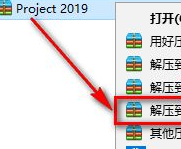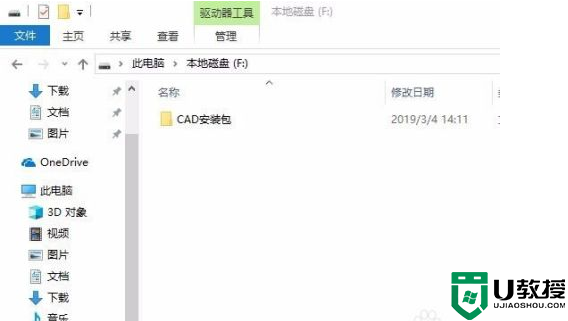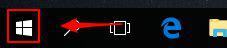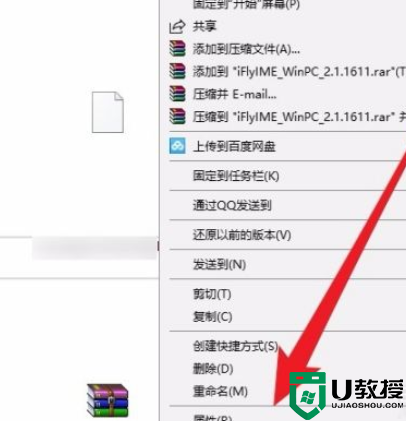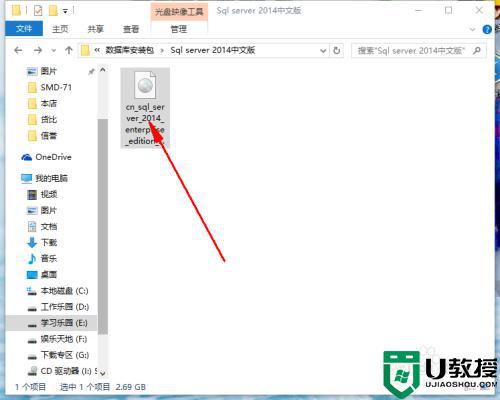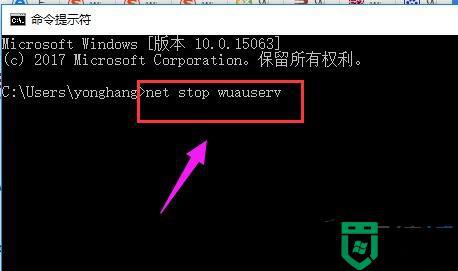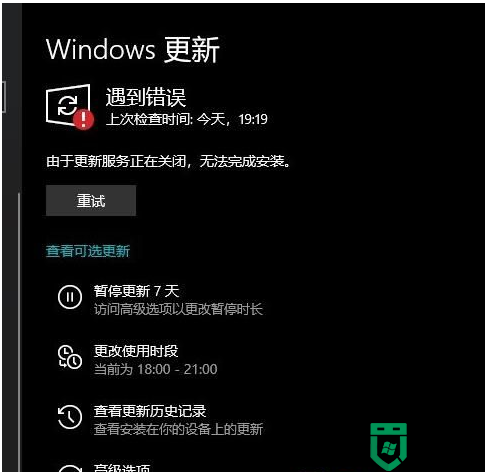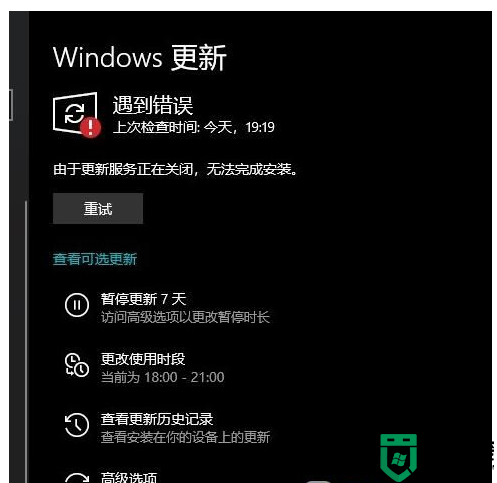Win10系统如何安装方正飞腾 Win10系统安装方正飞腾的操作方法
时间:2022-06-29作者:mei
方正飞腾是一款集图像、文字和表格于一体的综合性排版软件,功能强大,操作界面整洁,赢得众多网友一致好评。默认情况下,win10系统时没有方正飞腾软件的,需要用户自己下载安装,那么Win10系统如何安装方正飞腾?其实方法很简单,一起参考下文操作。
推荐:纯净版win10系统
1、打开方正飞腾安装文件目录,右键单击安装文件,选择“属性”。
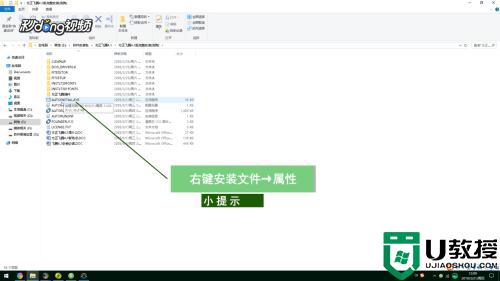
2、点击“兼容性”,勾选“以兼容模式运行这个程序”。
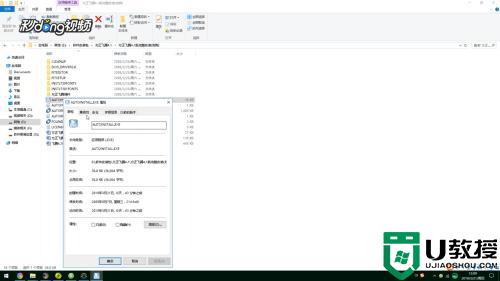
3、选择“Windows XP(Service Pack 2)”,勾选“以管理员身份运行此程序”。
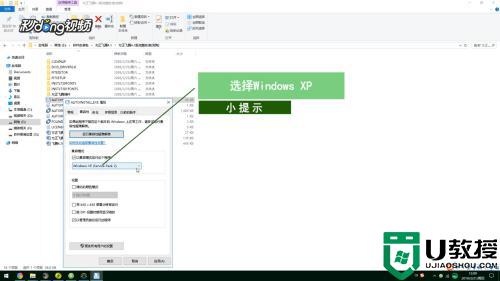
4、点击“确定”,打开“AUTOINSTALL.EXE”。
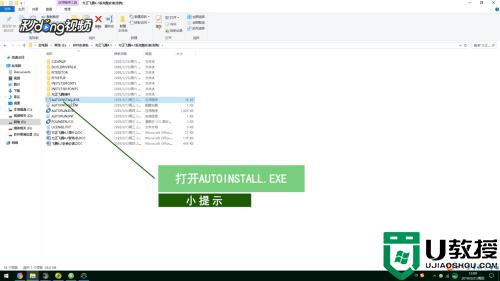
5、点击“安装飞腾4.1版本”,点击“是”。
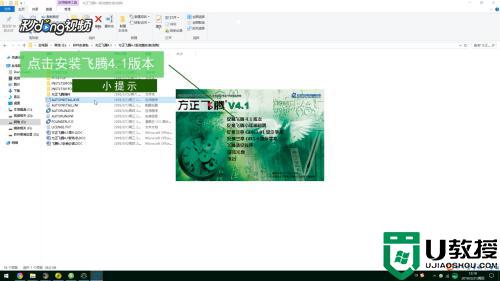
6、点击“下一步”,点击“是”,选择安装文件夹后点击“下一步”,等待安装完成即可。
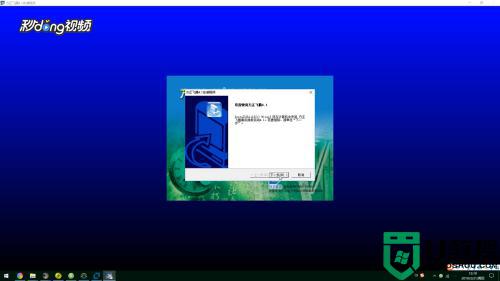
方正飞腾是一款功能非常强大的排版工具,有需要的可以参考图文教程来安装,希望对大家有所帮助。